Windows 10でインフォボードのスクリーンセーバーに表示される天気の地域や表示内容を変更する方法 | ||
Windows 10でインフォボードのスクリーンセーバーに表示される天気の地域や表示内容を変更する方法 |
Q&A番号:021164 更新日:2021/04/27
|
Q&A番号:021164 更新日:2021/04/27 |
 | Windows 10で、インフォボードのスクリーンセーバーに表示される天気の地域や表示内容を変更する方法について教えてください。 |
 | インフォボードの天気予報画面に表示される地域は、「地域設定」から変更することができます。 |
インフォボードの天気予報画面に表示される地域は、「地域設定」から変更することができます。
はじめに
インフォボードのスクリーンセーバーには、天気予報やニュースなど複数のジャンルの情報が表示されます。
天気予報画面に表示される地域は、「地域設定」から任意で変更することができます。
※ 2つ以上の地域を同時に設定することはできません。
スクリーンセーバーに表示される天気の地域(一例)
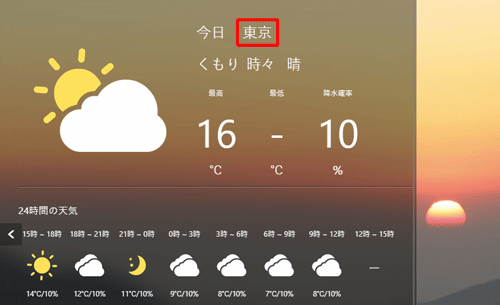
※ Windows 10のアップデート状況によって、画面や操作手順、機能などが異なる場合があります。
操作手順
Windows 10でインフォボードのスクリーンセーバーに表示される天気の地域や表示内容を変更するには、以下の操作手順を行ってください。
「インフォボード」を起動し、画面右下の「
 」(設定)をクリックします。
」(設定)をクリックします。
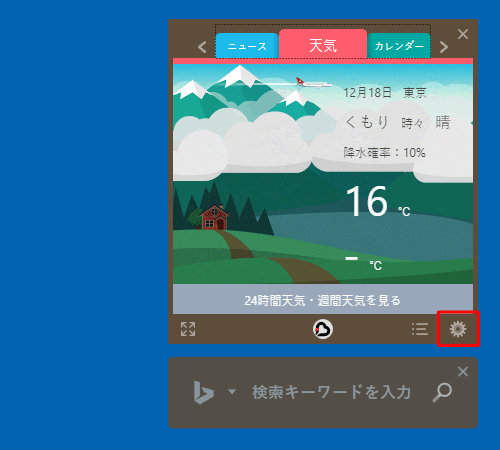
画面上部から「全般」をクリックして、「地域設定」をクリックします。
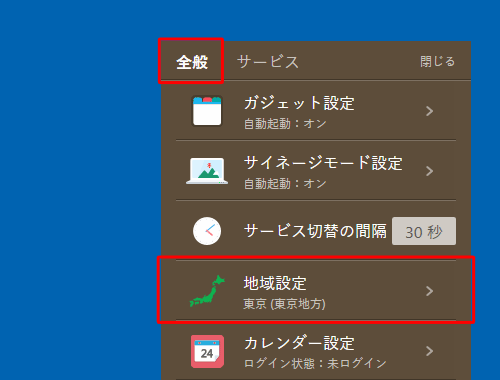
「地域設定」が表示されます。
設定したい地域をクリックします。
ここでは例として、「広島県」を設定するため、「中国」をクリックします。
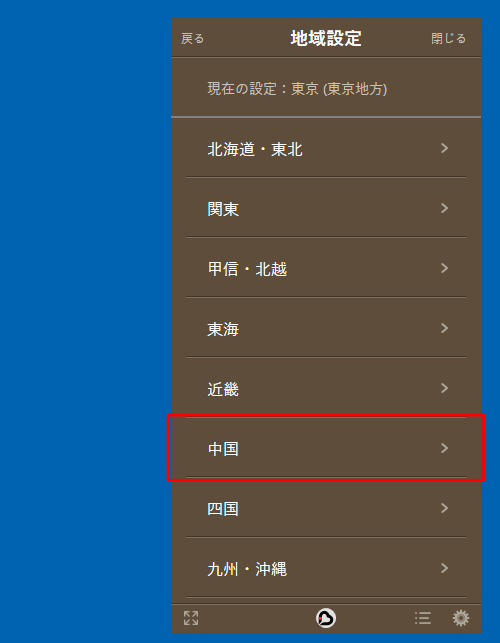
「広島県」をクリックします。
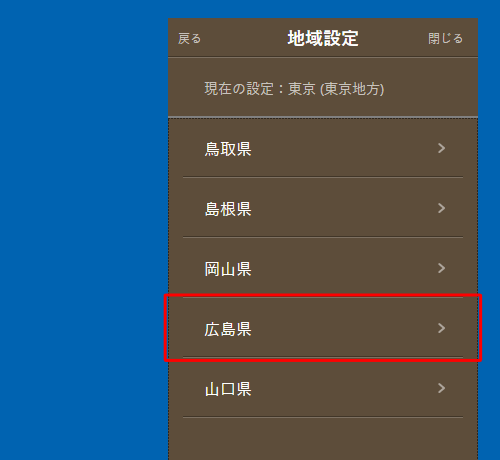
「広島(南部)」をクリックします。
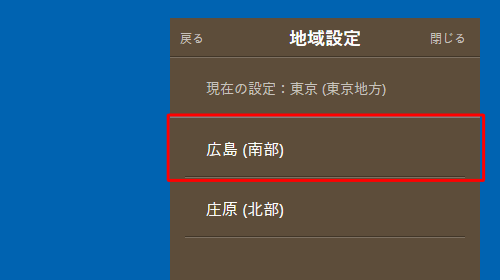
「全般」画面に戻ったら、「閉じる」をクリックして画面を閉じます。
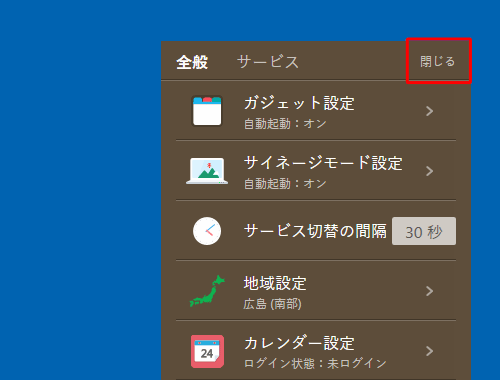
以上で操作完了です。
スクリーンセーバーが起動すると、設定した地域の天気が表示されることを確認してください。
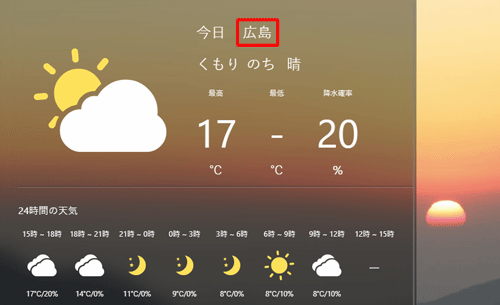
補足
スクリーンセーバーに天気予報を表示するには、手順2の画面で「サービス」をクリックし、「天気」のスイッチをクリックして「オン」にします。
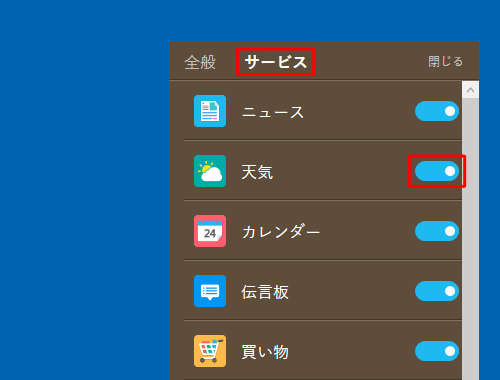
このQ&Aに出てきた用語


 Windows 10でパソコンを操作しない状態が続くと全画面表示されるニュースや動画などについて
Windows 10でパソコンを操作しない状態が続くと全画面表示されるニュースや動画などについて







